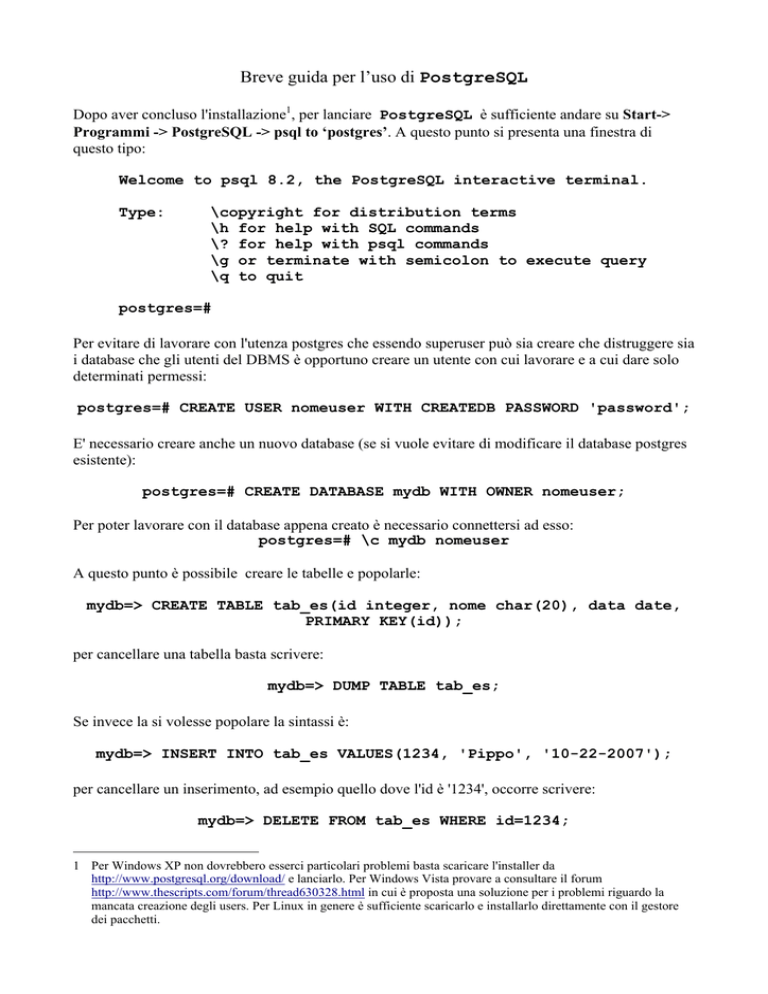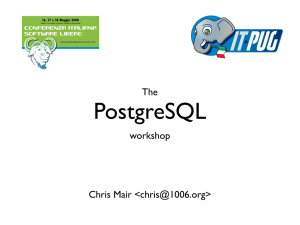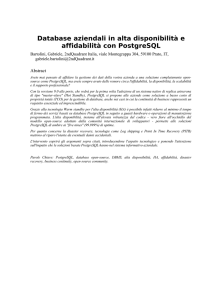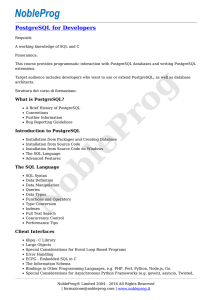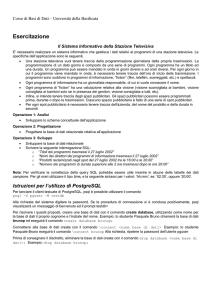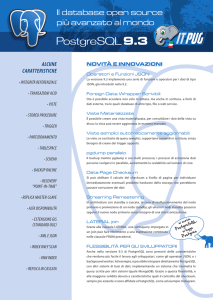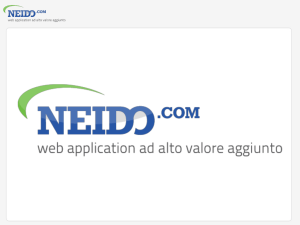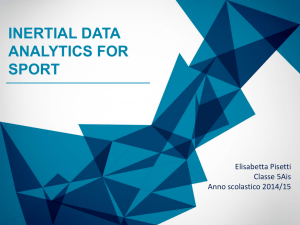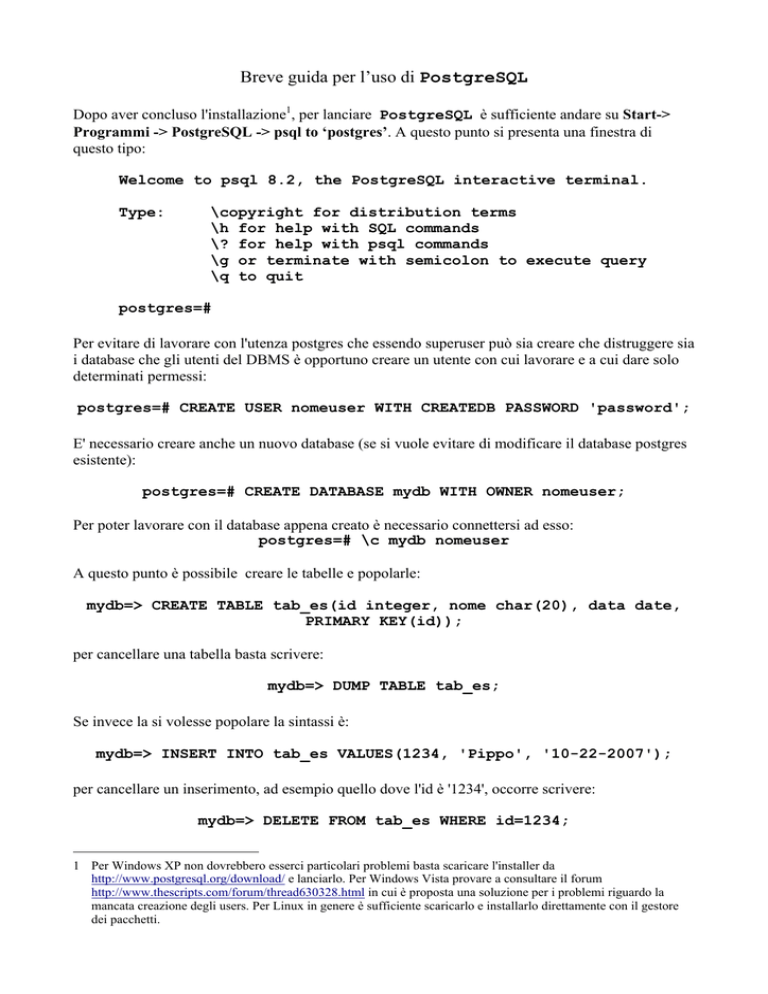
Breve guida per l’uso di PostgreSQL
Dopo aver concluso l'installazione1, per lanciare PostgreSQL!è sufficiente andare su Start->
Programmi -> PostgreSQL -> psql to ‘postgres’. A questo punto si presenta una finestra di
questo tipo:
!
Welcome to psql 8.2, the PostgreSQL interactive terminal.
Type:
\copyright for distribution terms
\h for help with SQL commands
\? for help with psql commands
\g or terminate with semicolon to execute query
\q to quit
postgres=#
!
Per evitare di lavorare con l'utenza postgres che essendo superuser può sia creare che distruggere sia
i database che gli utenti del DBMS è opportuno creare un utente con cui lavorare e a cui dare solo
determinati permessi:
postgres=# CREATE USER nomeuser WITH CREATEDB PASSWORD 'password';
E' necessario creare anche un nuovo database (se si vuole evitare di modificare il database postgres
esistente):
postgres=# CREATE DATABASE mydb WITH OWNER nomeuser;
Per poter lavorare con il database appena creato è necessario connettersi ad esso:
postgres=# \c mydb nomeuser
A questo punto è possibile creare le tabelle e popolarle:
mydb=> CREATE TABLE tab_es(id integer, nome char(20), data date,
PRIMARY KEY(id));
per cancellare una tabella basta scrivere:
mydb=> DUMP TABLE tab_es;
Se invece la si volesse popolare la sintassi è:
mydb=> INSERT INTO tab_es VALUES(1234, 'Pippo', '10-22-2007');
!
per cancellare un inserimento, ad esempio quello dove l'id è '1234', occorre scrivere:
mydb=> DELETE FROM tab_es WHERE id=1234;
1 Per Windows XP non dovrebbero esserci particolari problemi basta scaricare l'installer da
http://www.postgresql.org/download/ e lanciarlo. Per Windows Vista provare a consultare il forum
http://www.thescripts.com/forum/thread630328.html in cui è proposta una soluzione per i problemi riguardo la
mancata creazione degli users. Per Linux in genere è sufficiente scaricarlo e installarlo direttamente con il gestore
dei pacchetti.
Per fare il backup del database basta aprire il prompt dei comandi ed andare nella cartella bin di
PostgreSQL (oppure andare direttamente su Start-> Programmi -> PostgreSQL ->Command
Prompt) ed eseguire il comando:
C:\Programmi\PostgreSQL\8.2\bin>pg_dump –U nomeuser mydb>
nomefile.sql
(l’estensione del file non è importante, può essere anche .dump) l’istruzione –U nomeuser serve
per connettersi a PostgreSQL come un determinato utente. Se si vuole salvare il file in una
cartella diversa da quella di PostgreSQL è sufficiente, al posto di nomefile.sql, mettere
tutto il percorso
(ad es. C:\Documents and Settings\Nomeutente\Desktop\nomefile.sql).
Per il restore il procedimento è analogo:
C:\Programmi\PostgreSQL\8.2\bin>psql –U nomeuser db_restored<
nomefile.sql
ATTENZIONE: prima di effettuare il restore è necessario aver prima creato il database (in questo
caso db_restored) nel modo visto in precedenza.
Per avere un aiuto è sufficiente digitare:
!
!
!
!
mydb=>\h per i comandi SQL.
mydb=>\? per i comandi psql.
C:\Programmi\PostgreSQL\8.2\bin>pg_dump --help per l’uso di pg_dump
C:\Programmi\PostgreSQL\8.2\bin>psql --help per le opzioni di psql
I comandi più comuni di psql sono:
!
!
!
mydb=>\du per avere la lista degli utenti del database
mydb=>\l per avere la lista di tutti i database del DBMS
mydb=>\d per avere la lista degli oggetti del database (tabelle, viste, etc.).